サバ州では特に便利!配車アプリ「グラブ(Grab)」の使い方~登録編
車社会のマレーシア。サバ州ではほぼ頼りになる公共交通機関が無いと言っても過言ではないほど自家用車での移動がメジャー。路線バスのようなものはありますが、時刻表や各所にバス停が無いため旅行者の交通手段としてはハードルが高め。そんな中、タクシーよりも安く様々な場所から配車を依頼できるグラブ(Grab)というアプリは旅行者のみならず地元の人も良く利用する配車アプリとなります。欧米ではUBERがメジャーですが、マレーシアでは専らグラブ。スマホにダウンロードしておくととにかく便利!ですが登録時に躓く人も多々いるようです。
今回はグラブのダウンロードから登録までの手順をご紹介します!
<スマホへのダウンロード>
まずはアプリをダウンロード。AppleはApp Store、アンドロイドはGoogle PlayからGrabと入力すればアプリの検索ができます。マレーシアの場合グラブのアプリも似たような物が何種類かありGrab MarchantやGrab Driverなど企業や運転手用のアプリのアイコンもそっくりでどれか迷いますがGrab-Taxi & Food Deliveryと表示がある白地に緑のロゴのものを選んでください。
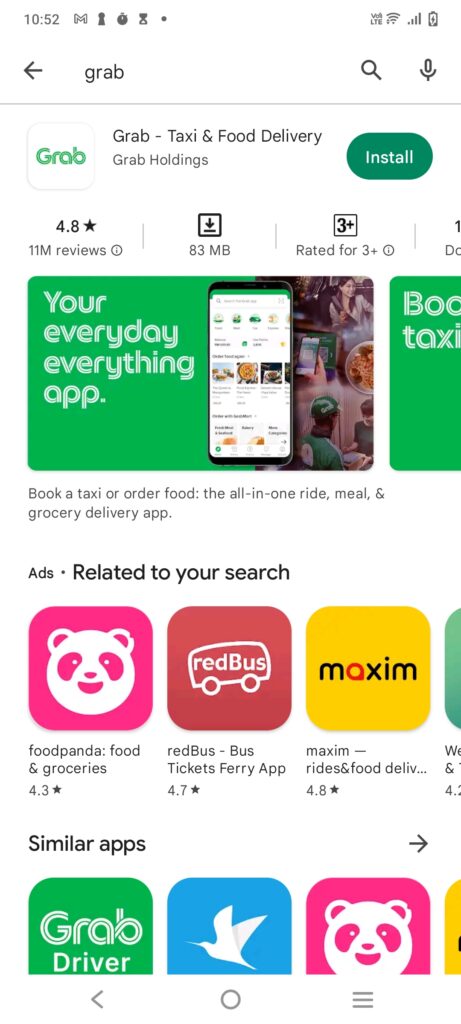
ダウンロードが完了してもすぐに使う事は出来ず、簡単な登録作業が必要となります。まずはアイコンをクリックして登録を進めましょう。
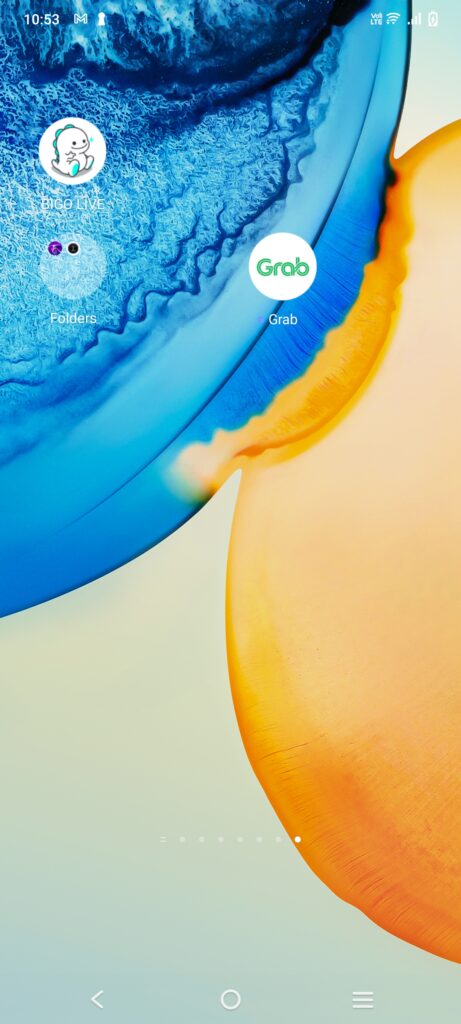
まずは電話番号を入力します。日本の携帯番号をローミングされている方は、そちらでも大丈夫です。国番号+81に合わせ携帯番号の最初の0を除いた番号を入力。マレーシアのSMIカードを利用されている方は国番号+60を選び、同じく電話番号の一番初めの0を除いた番号を入力して下さい。完了したらNextを押して次の工程へ。
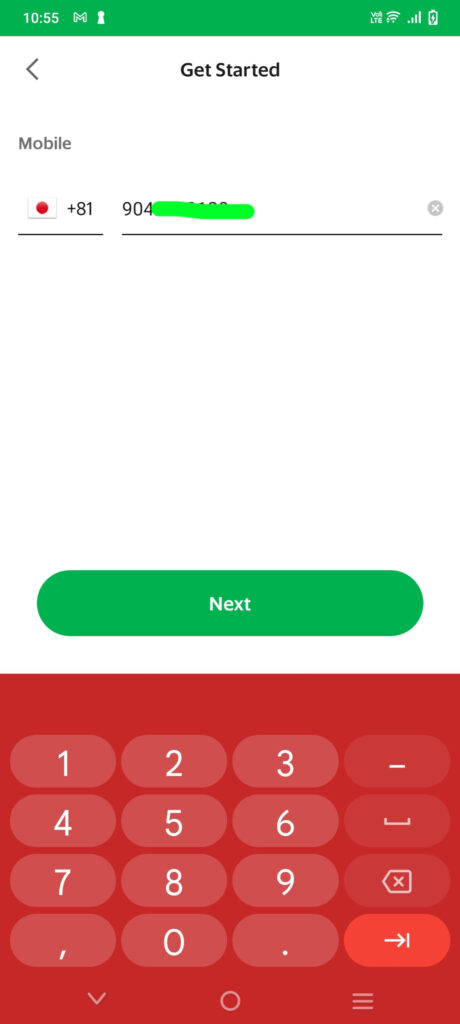
先程の工程でNextを押した際に、入力した電話番号宛てにSMSで6桁の暗証番号が自動的に送られてきます。通知は下記のような英語表記になりますが、この写真の場合は表示されている「180494」をアプリに入力。
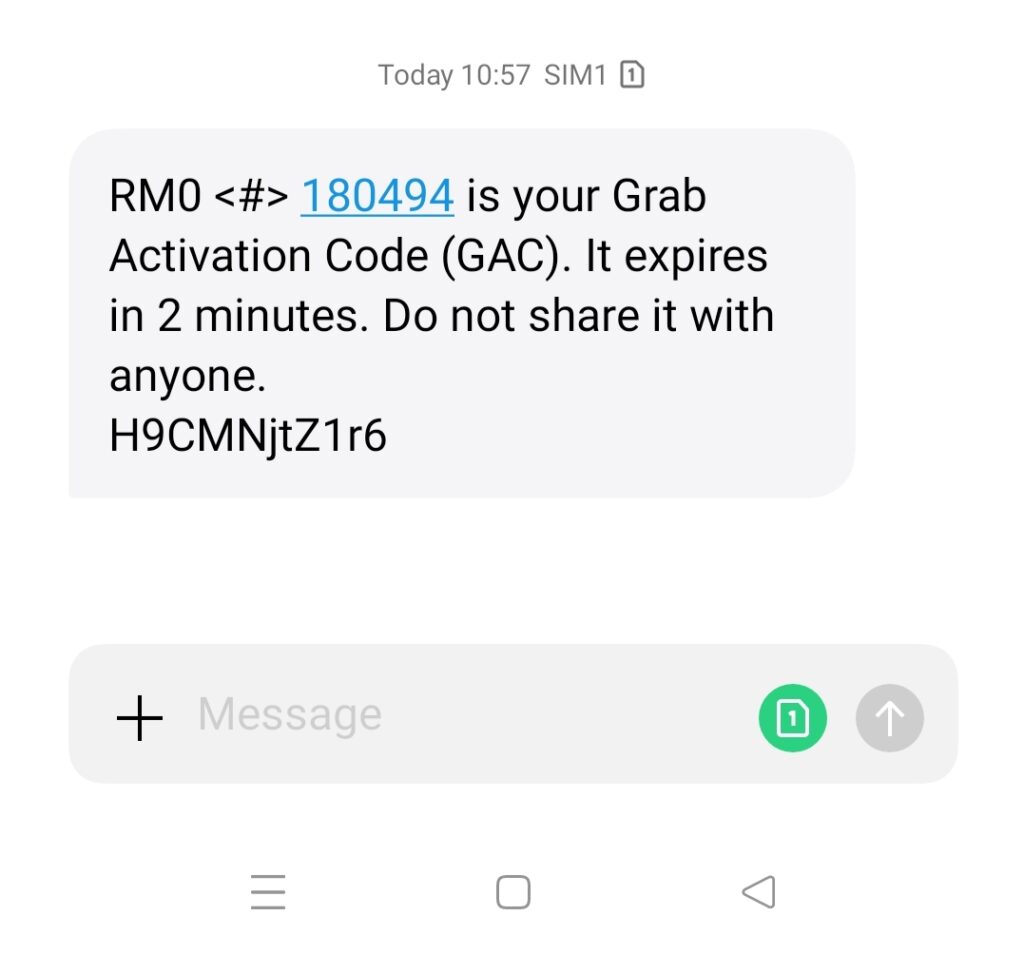
アプリはこの画面になっていますので、こちらに6桁の暗証番号を入力しましょう。万が一届いていない場合は画面左下のDidn’t get a code?の下のリンクをタップすると暗証番号の再送リクエストができます。
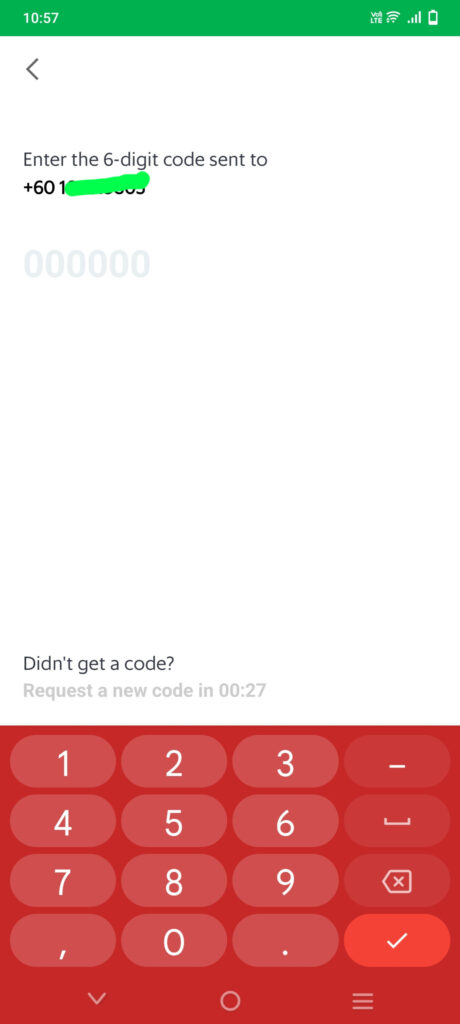
続いて名前を登録します。アルファベット表記で入力してください。完了したらNextを押します。
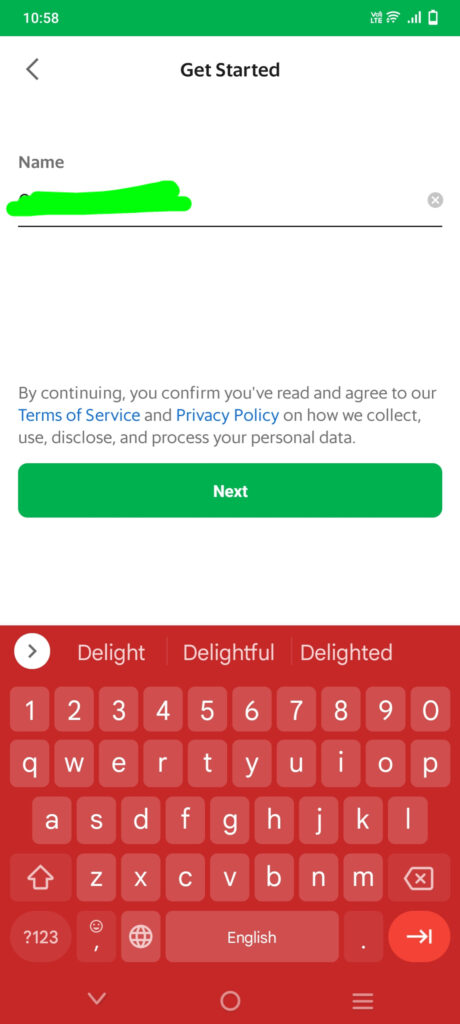
アプリの位置情報取得の許可を聞かれますのでWhile Using The Appを選び許可をします。

もう一度同じ様にアプリの位置情報取得の許可を聞かれますでAllow Location Accessを押します。
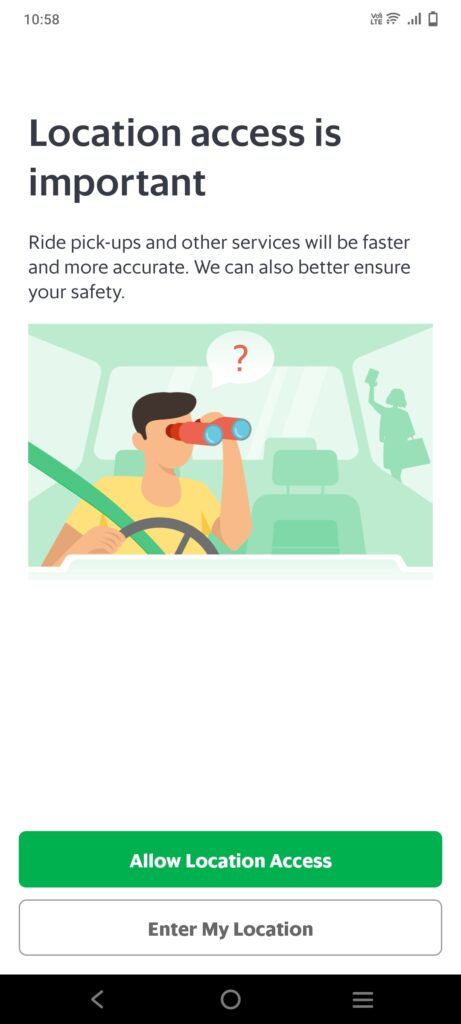
次にセルフィーを撮って顔認証をする画面が出てくる場合がありますが、こちらは任意のようです。左上にある←をタップすれば、顔認証をせずにメインメニュー画面に行くことが出来ました。
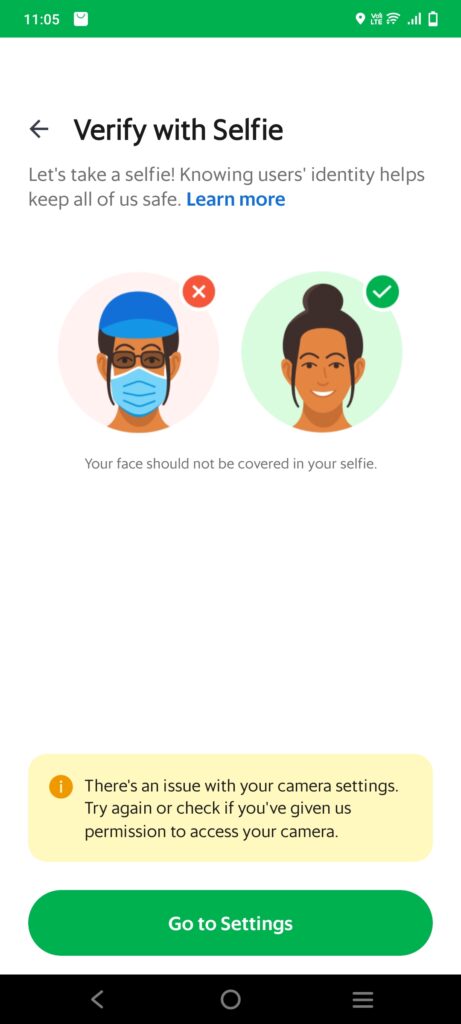
この様なアプリのメインメニュー画面が出ていれば登録完了です!お疲れ様でした!
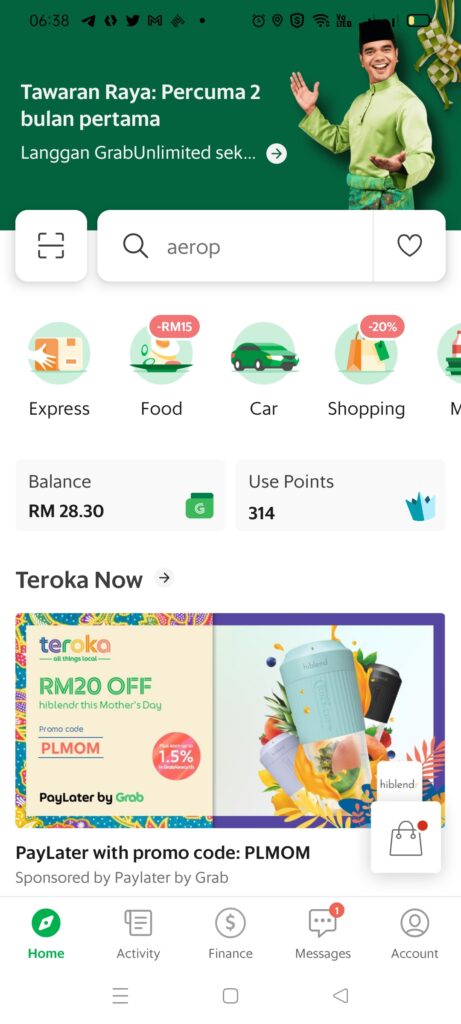
次回は実践編、Grabを実際に呼ぶ時の解説です!